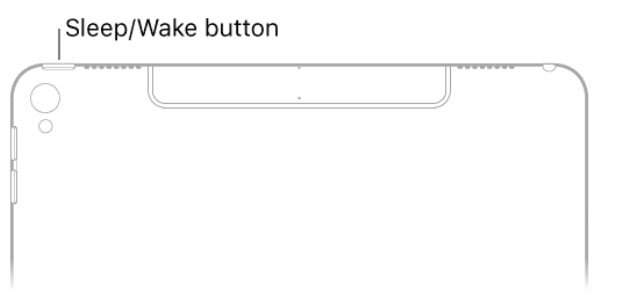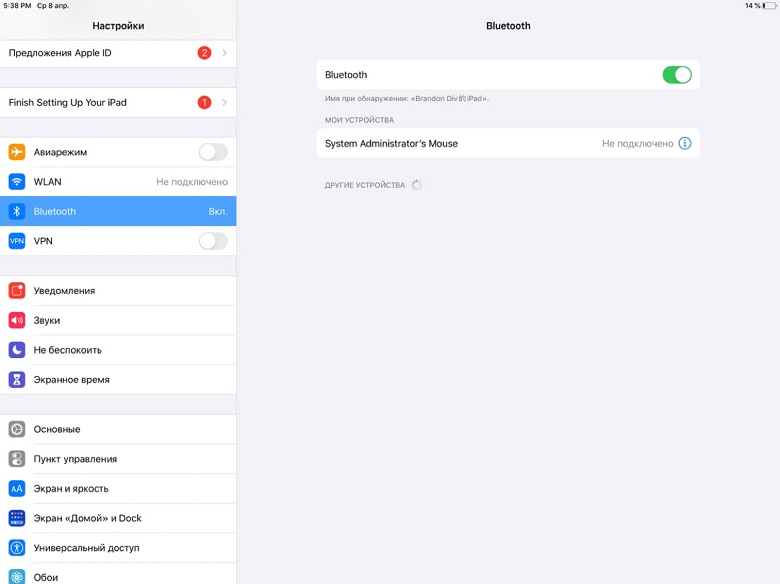5 способов исправить iPadOS 15 Прокрутка Magic Mouse не работает
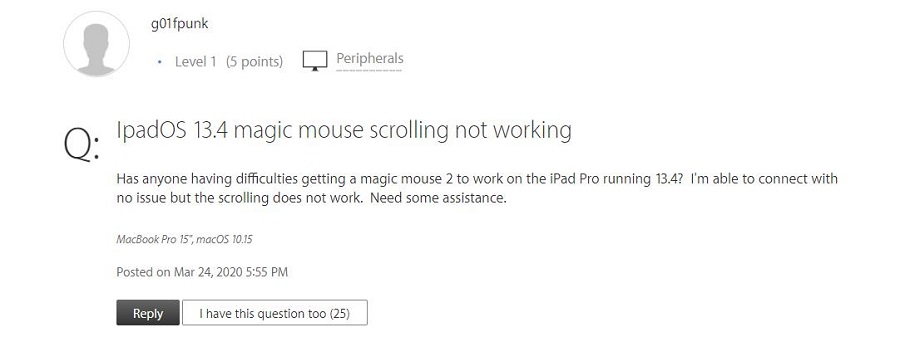
Прокрутка Magic Mouse не работает на вашем iPadOS? Это произошло после того, как вы обновили версию iPadOS до 15? Многие пользователи сообщали проблему, что прокрутки волшебной мыши не работает после обновления iPadOS до версии 15. В различных сообществах Apple известна проблема прокрутки на iPadOS 15. Тем не менее, следующие проверенные способы могут исправить эту неработающую проблему прокрутки волшебной мыши.
- Способ 1. Принудительно перезапустить iPad для решения Magic Mouse не работает на iPadOS 15
- Способ 2. Отрегулировать настройки мыши, чтобы исправить прокрутку мыши на iPadOS 15
- Способ 3. Отсоединить Magic Mouse, потом выполните повторное сопряжение
- Способ 4. Изменить Magic Mouse на попытку(Magic Mouse 1 не поддерживается официальным Apple)
- Способ 5. Переустановить iPadOS 15, чтобы увидеть, работает ли прокрутка Magic Mouse нормально
- Дополнительный совет: Как исправить iPad не работают после обновления до iPadOS 15
Способ 1. Принудительно перезапустить iPad для решения Magic Mouse не работает на iPadOS 15
Выполнение полной перезагрузки устройства часто решает много проблем. И поскольку это очень простой процесс, мы не должны стесняться его выполнять. Не только эффективно, но и довольно быстро, поэтому нет ничего плохого в том, чтобы решить проблему прокрутки с ошибками на iPadOS 15 таким способом. Как выполнить полную перезагрузку вашего iPad? Пожалуйста, сделайте следующие шаги:
Нажмите и удерживайте кнопку «Режим сна / Пробуждение» или «Вкл. / Выкл.», который в верхней части iPad.

- Удерживая нажатой кнопку «Режим сна / Пробуждение», нажмите и удерживайте кнопку «Домой».
- Когда будет нажата кнопка «Домой», она может вызвать Siri, но удерживать кнопки до тех пор, пока экран не станет черным, а затем на дисплее не появится логотип Apple.
Теперь iPad полностью загрузится и через несколько секунд отобразит экран блокировки. Поверните, чтобы прокрутить волшебную мышь и проверьте, работает ли она наконец.
Способ 2. Отрегулировать настройки мыши, чтобы исправить прокрутку мыши на iPadOS 15
Вы обращали внимание на настройки мыши? Существует вероятность того, что из-за настроек мыши прокрутка мыши не работает должным образом на iPadOS 15. Поскольку проверить и изменить настройки очень просто, просто чтобы убедиться, сделайте следующее, чтобы настроить параметры мыши:
- После подключения мыши перейдите в «Настройки» и выберите «Основые».
Теперь выберите опцию «Трекпад и мышь».

- Проверьте, включена ли опция «Естественная прокрутка».
- Если он выключен, включите его и проверьте, решена ли проблема.
Способ 3. Отсоединить Magic Mouse, потом выполните повторное сопряжение
Если спаривание не правильное, в аксессуарах iDevice будет много проблем (например, Magic Mouse). Потому что подключение иногда идет не так, как надо. Решение проблемы с прокруткой на iPad 13.4 очень хлопотно, иногда необходимо отсоединить волшебную мышь и заново сопоставить ее, чтобы она была эффективной. Пожалуйста, выполните следующие действия, чтобы отменить привязку и пару еще раз:
- Откройте список устройств Bluetooth, найдите волшебную мышь в списке и отключите ее.
Выключите и снова включите Bluetooth и убедитесь, что волшебная мышь включена.

- Переведите мышь в режим сопряжения.
- Устройство появится в списке устройств Bluetooth.
- Нажмите на название вашей magic mouse, и когда появится сообщение о сопряжении Bluetooth, нажмите «Pair».
Теперь вы успешно отключили и снова подключили мышь, чтобы проверить, была ли проблема решена.
Способ 4. Изменить Magic Mouse на попытку(Magic Mouse 1 не поддерживается официальным Apple)
Согласно официальному заявлению Apple, она больше не поддерживает Magic Mouse 1. Так что прокрутка Magic Mouse 1 очень глючная в iPadOS 15, возможно, из-за этого. Поэтому подумайте о том, чтобы поменять Magic Mouse, если вы используете Magic Mouse 1. Люди, использующие Magic Mouse 2, редко сообщают о проблеме с прокруткой iPadOS 15 Magic Mouse.
Способ 5. Переустановить iPadOS 15, чтобы увидеть, работает ли прокрутка Magic Mouse нормально
Вы правильно установили новую версию? Многие ошибки могут возникнуть при установке обновления. При установке iPadOS 15 могла возникнуть проблема, которой не работает прокрутка с помощью Magic Mouse. Таким образом, переустановка iPadOS 15 может исправить проблему с прокруткой при работе с iPadOS 15. Чтобы переустановить, выполните следующие действия:
- Подключите iPad к ПК или Mac с помощью оригинального USB-кабеля.
- Откройте iTunes и дождитесь обнаружения вашего устройства.
- Нажмите на иконку iPhone в верхнем левом углу.
Нажмите и удерживайте левую клавишу Shift (Windows) или левую клавишу «Option» (macOS), а затем нажмите кнопку «Восстановить iPhone».

- Выберите правильный файл прошивки iOS / iPadOS 15.
- iTunes сделает все и позволит автоматически завершить процесс.
Любое из этих решений может творить чудеса и исправлять Magic Mouse прокрутку с ошибками в iPadOS 15.
Дополнительный совет: Как исправить iPad не работают после обновления до iPadOS 15
Когда-нибудь сталкивался с проблемой iPad не работает после обновления iPadOS 15? Это больше не проблема. Tenorshare ReiBoot - это инструмент, который может решить эту проблему. Этот инструмент способен исправить более 55 проблем, связанных с iOS, таких как устройство не включается, устройство часто зависает или проблема с черным экраном. Он полностью совместим с последними версиями iOS / iPadOS. Кроме того, программа очень прост в использовании и имеет очень удобный интерфейс. Теперь, чтобы решить, что iPad не работает после обновления iPadOS 15, выполните следующие простые шаги:
Скачайте и установите ReiBoot на свой Mac или ПК и запустите его. Подключите ваше устройство и нажмите «Ремонт системы IOS», как только устройство будет распознано.

Нажмите «Исправить сейчас», чтобы продолжить. Загрузите пакет встроенного ПО, когда войдете в экран загрузки встроенного ПО. Нажмите «Просмотр», чтобы установить путь прошивки, а затем нажмите «Скачать».

- После завершения загрузки (это может занять некоторое время, так как размер программного обеспечения составляет около 2,5 ГБ), нажмите «Исправить сейчас», чтобы начать восстановление системы.
Восстановление займет около 10 минут, и все готово. Нажмите «Готово», и ваше ipad загрузится как обычно.

Заключение
В этой статье было дано 5 эффективных способов решения проблемы прокрутки Magic Mouse, не работающей в iPadOS 15. Любой из этих способов может устранить проблему прокрутки мыши на iPadOS 15. Если у вас есть другие вопросы, вы можете принять участие в нашем обзоре!
- Исправить iPhone не восстанавливается в режиме восстановления;
- Исправить мой iPhone застрял на логотипе Apple,Экран iPhone стал черным, Застрявшая понижение версии iOS, Обновление iPhone застряло и т.д.
- Поддержка всех моделей iPhone и последней версии iOS 16 и более ранних версий
Выскажите своё мнение
Оставить комментарий
Оставьте свой отзыв о статьях Tenorshare

ReiBoot для iOS
№1 Бесплатное ПО для восстановления и ремонта системы iOS
Быстрое и простое восстановление